
O Windows 10 vem em várias edições Perguntas Mais Freqüentes sobre Ativação e Licença para o Windows 10 Perguntas Mais Freqüentes sobre Ativação e Licença para o Windows 10 Uma das grandes confusões em torno do Windows 10 diz respeito ao seu licenciamento e ativação. Este FAQ irá esclarecer algumas coisas, explicar o que mudou com o Windows 10 versão 1511 (Atualização de outono) e traduzir códigos de erro relacionados à ativação. Leia mais, cada um com um conjunto de recursos ligeiramente diferente. Se você usa o Windows 10 em casa, provavelmente está executando a edição Home apropriadamente chamada. Se você deseja atualizar para a edição Professional, por exemplo, para poder adiar as atualizações do Windows 10 Como gerenciar o Windows Update no Windows 10 Como gerenciar o Windows Update no Windows 10 Para malucos de controle, o Windows Update é um pesadelo. Ele funciona em segundo plano e mantém seu sistema seguro e funcionando sem problemas. Nós mostramos como funciona e o que você pode personalizar. Leia mais você tem várias opções.
Vamos fazer uma breve comparação das edições Home e Pro do Windows 10, antes de oferecer três estratégias para atualizar do primeiro para o último.
Se você está pensando em atualizar sua versão ou já fez isso, compartilhe suas opiniões na seção de comentários abaixo.
Home vs Pro
Tudo o que a versão Home oferece pode ser encontrado no Pro. Como tal, você não está perdendo nenhum recurso alterando as versões - é apenas uma atualização. Pro oferece uma série de recursos adicionais quando se trata de áreas como segurança e controle de atualizações. Vamos dar uma olhada em alguns.
O Windows 10 forçou atualizações Prós & Contras de Atualizações Forçadas no Windows 10 Prós e Contras de Atualizações Forçadas no Windows 10 As atualizações serão alteradas no Windows 10. Agora você pode escolher e escolher. O Windows 10, no entanto, forçará atualizações em você. Tem vantagens, como segurança aprimorada, mas também pode dar errado. O que é mais ... Leia Mais, o que significa que você não tem escolha sobre quais atualizações você recebe, nem quando você as recebe. Os usuários da Home Edition não têm margem de manobra para isso, mas os usuários do Pro têm a capacidade de optar pelo ramo comercial. Isso significa que as atualizações só serão enviadas depois que forem testadas pelos usuários domésticos e consideradas confiáveis o suficiente para serem lançadas no mercado comercial mais sensível.
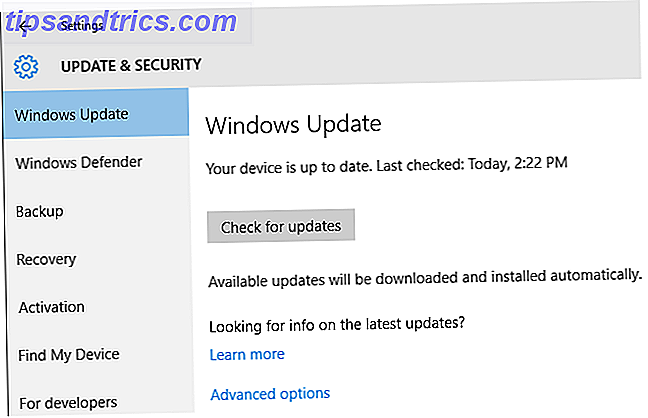
O BitLocker é outro recurso que os usuários do Pro obtêm. Isso permite que você criptografe unidades internas e externas. 10 Truques simples do Windows que estão perdendo 10 truques simples do Windows que você está perdendo Você usa o seu computador dia a dia. É melhor você não perder tempo! Há muito mais no Windows do que o primeiro encontro e estamos aqui para mostrar todo o seu potencial. Leia mais, além de criar arquivos de contêiner criptografados. A segurança de dados é extremamente importante e a criptografia é um processo muito valioso para manter seus arquivos protegidos. Embora existam muitas ferramentas de criptografia de terceiros TrueCrypt está inoperante: 4 alternativas de criptografia de disco para Windows TrueCrypt está inoperante: 4 alternativas de criptografia de disco Para o Windows TrueCrypt não é mais, mas felizmente existem outros programas de criptografia úteis. Embora possam não ser substitutos exatos, eles devem atender às suas necessidades. Leia mais disponível, é ótimo ter um embutido no Windows.
Um terceiro recurso, embora não final, que o Pro oferece é a capacidade de criar máquinas virtuais Migrar para o Linux sem deixar o Windows para trás com uma conversão de máquina virtual Migrar para o Linux sem deixar o Windows para trás com uma conversão de máquina virtual Você pode ter o melhor dos dois mundos : Mesclar o Linux com a sua configuração do Windows. Mostramos como importar seu sistema completo do Windows para uma máquina virtual em execução no Linux. Leia mais . Isso é tratado por meio de um utilitário chamado Hyper-V. Com as máquinas virtuais, você pode emular outros sistemas operacionais dentro do seu já existente, o que é excelente para a execução de software não disponível em seu sistema operacional principal e para testes.
Atualizando seu Windows 10 Edition
Antes de considerar a atualização, você pode querer descobrir qual edição do Windows 10 está sendo executada. Pressione a tecla Windows + I para abrir o menu Configurações, depois vá para Sistema> Sobre e verifique o que está escrito em Edição .
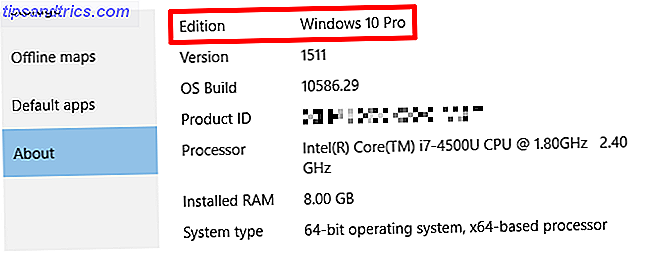
Se a sua verificação do sistema revela o que você já sabia, que você está na edição Home e se você gostaria de atualizar, aqui estão três maneiras de fazer isso.
Método 1: comprar a atualização
Primeiro, pressione a tecla Windows + I para abrir o menu Configurações. Em seguida, clique em Atualização e segurança e selecione Ativação na navegação à esquerda. Agora clique em Ir para a loja .
Uma nova janela será aberta, o que lhe dará uma breve visão geral dos recursos que a versão Pro oferecerá a você no Início. Como você não possui uma cópia do Pro, você terá que pagar pela atualização. Para começar o processo, clique no preço dentro do botão azul (por exemplo, US $ 99).
O Controle de Conta de Usuário pode abrir neste ponto e perguntar se você deseja executar o aplicativo Alterar chave do produto . Clique em Sim
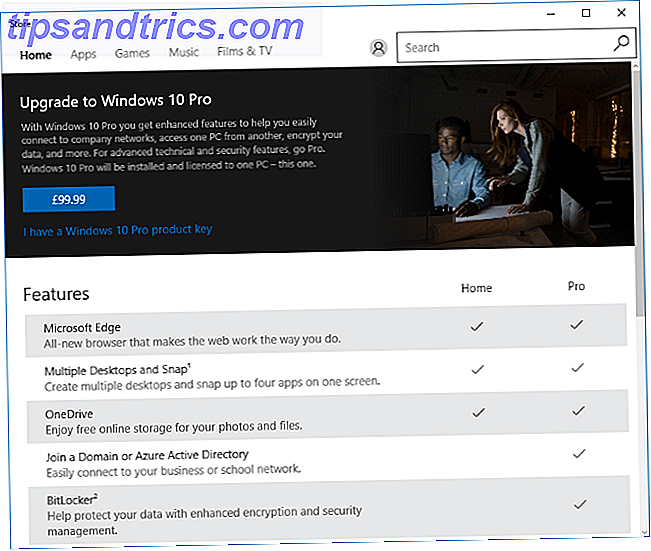
Agora digite a senha da sua conta da Microsoft e clique em Fazer login . Será aberta uma caixa avisando que a compra é imediata e não está sujeita a nenhum período de “resfriamento”.
Se você não usou a Loja no passado, clique em Primeiros passos! Adicione uma maneira de pagar. para usar um cartão de crédito ou sua conta do PayPal para a compra.
Quando estiver pronto, clique em Comprar . Seu sistema começará a baixar a atualização necessária e sua chave de licença existente para a Página Inicial se tornará automaticamente uma Pro.
Método 2: chave do produto existente
Se você já tem uma chave de licença Pro, é muito fácil fazer o upgrade. Primeiro, pressione a tecla Windows + I para abrir o menu Configurações Como Controlar o Windows 10: O Guia de Configurações Como Controlar o Windows 10: O Guia de Configurações O painel de controle do Windows está saindo. O seu substituto, o aplicativo Configurações, recebeu uma atualização significativa no Windows 10. Vamos revelar todos os seus segredos para você. Consulte Mais informação . Em seguida, selecione Atualização e segurança, seguido de Ativação na navegação à esquerda. Agora clique em Alterar chave do produto .
Dependendo das configurações do seu sistema, o Controle de Conta de Usuário pode perguntar se você deseja executar o aplicativo Alterar chave do produto . Clique em Sim se isso ocorrer.
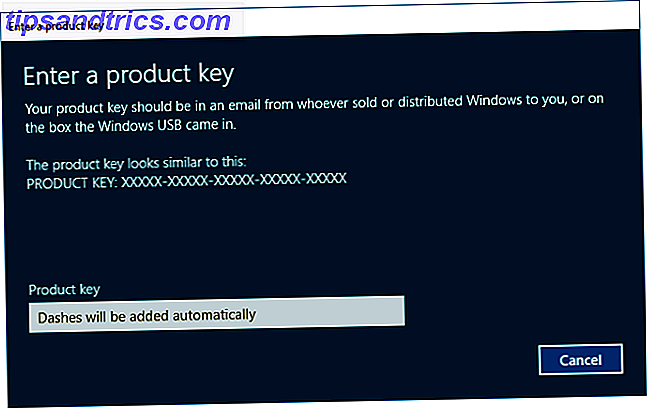
Será aberta uma janela onde você pode inserir sua chave de produto Pro. Digite-o sem os traços porque eles serão adicionados automaticamente. Depois de digitar seu código, ele será verificado quanto à sua autenticidade.
Quando isso estiver concluído, uma nova mensagem aparecerá, lembrando você de salvar seu trabalho e fechar todos os aplicativos antes do upgrade. Quando estiver pronto para começar, clique em Iniciar atualização . Seu sistema fará o download da atualização Pro e a aplicará, durante o qual ela será reinicializada algumas vezes.
Método 3: Ferramenta de Criação de Mídia
Se você deseja executar uma nova instalação do Windows 10, uma maneira de fazer isso é usando a Ferramenta de Criação de Mídia. O problema é que essa ferramenta detecta automaticamente sua edição existente do Windows e a utiliza. Então, se você estiver em Home, não poderá atualizar para o Pro durante o processo. No entanto, o Into Windows encontrou uma solução alternativa.
Primeiro, crie um USB inicializável do Windows 10 seguindo as instruções do nosso guia Obter o Windows 10, Faça hoje seu dia de lançamento: Obtenha o Windows 10 agora! Faça hoje seu dia de lançamento: Obtenha o Windows 10 agora! Você está ansioso para instalar o Windows 10. Infelizmente, você perdeu a Insider Preview e agora está demorando até que a atualização seja lançada para você. Veja como obter o Windows 10 agora! Consulte Mais informação . Depois de concluído, navegue até Este PC (faça uma pesquisa no sistema, se necessário) e abra a unidade USB.
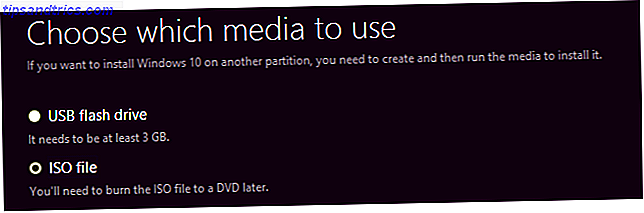
O próximo passo é baixar um arquivo de configuração que o Into Windows criou. Por favor, note que não nos responsabilizamos por arquivos baixados de fontes externas. Extraia o zip e mova o arquivo ei.cfg para a pasta Sources no USB.
Agora inicialize o USB e siga o processo de instalação. Você descobrirá que agora pode escolher exatamente qual versão do Windows 10 deseja - nesse caso, Pro.
Torne-se um profissional
Se os recursos do Pro o atraírem, não tenha medo com o processo de atualização - esperamos que você veja como é simples de executar. Além disso, não levará muito tempo também, então você voltará a funcionar com recursos adicionais, como o BitLocker e o Hyper-V, em pouco tempo.
Para observar, se você não tem atualmente o Windows 10 e não está qualificado para a atualização gratuita do Windows 10 Upgrade - Free não significa que não vai custar nada Windows 10 Upgrade - Free não significa que não vai custar Qualquer coisa Há uma pegadinha na atualização gratuita do Windows 10. A Microsoft entende seu público muito bem; eles são mais propensos a pagar pela liberdade de controle do que por recursos extras. Leia Mais, é mais barato comprar o Windows 10 Pro diretamente do que comprar o Home e passar pelo processo de atualização.
Você atualizou seu PC com Windows de Home para Pro? Quais características do Pro você mais gosta?



